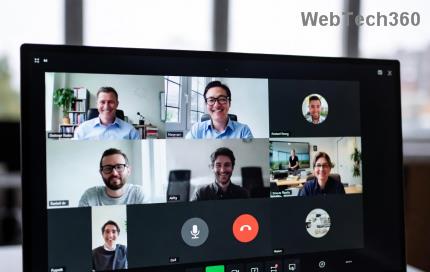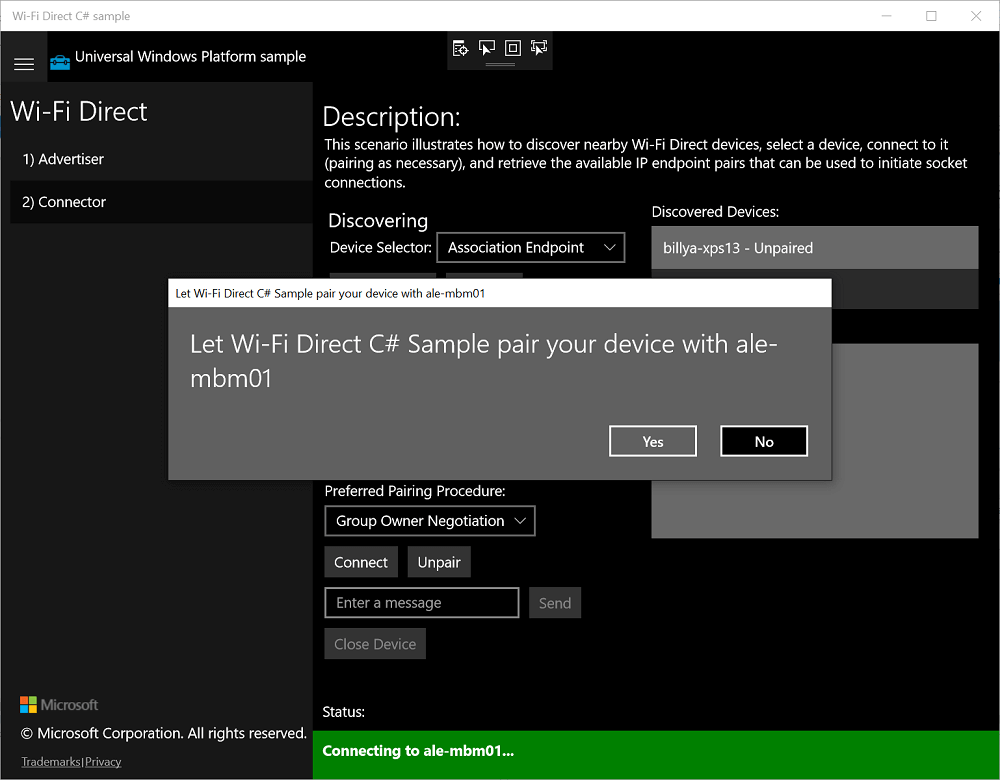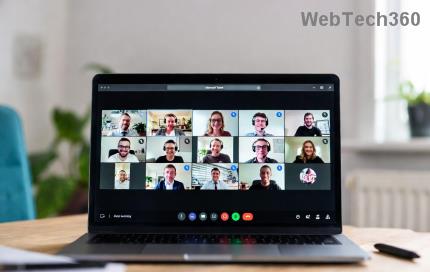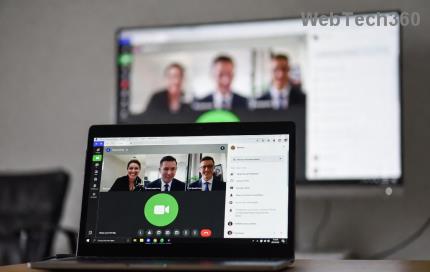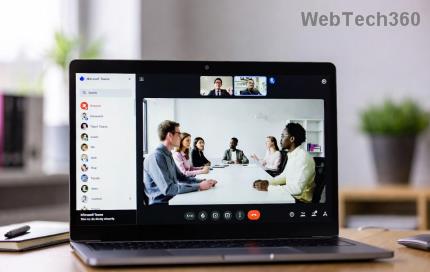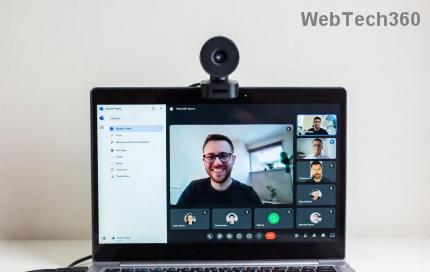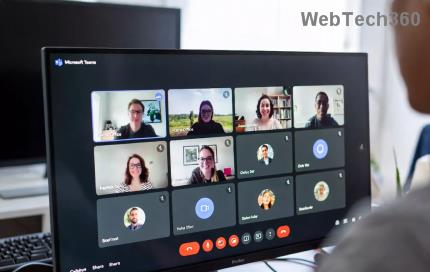¿Qué es WiFi? Dirás qué pregunta tan estúpida hacer. Es una forma de intercambio de datos / información entre dos o más dispositivos, por ejemplo, un teléfono móvil y otro o un móvil y una computadora portátil / computadora de escritorio a través del uso de Internet sin ninguna conexión por cable entre ellos. En este método, utiliza Internet y depende de su conexión a Internet. Entonces, si su conexión a Internet no funciona, está desconectado del mundo.
Para superar este problema, Windows 10 ofrece una característica excelente en la que puede compartir archivos entre diferentes dispositivos sin usar Internet. Es casi similar a Bluetooth, excepto por el hecho de que supera las debilidades inherentes a Bluetooth. Este sistema, que usa Windows 10, se llama método WiFi Direct.
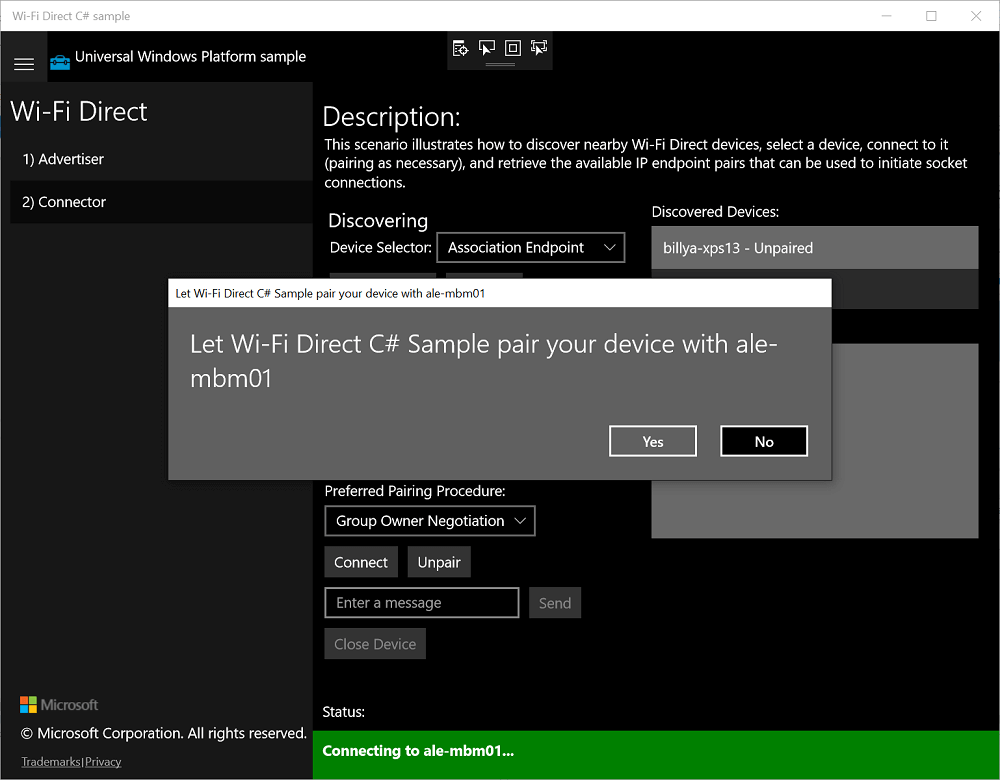
Fuente: Microsoft.
¿Qué es WiFi Direct en Windows 10?
WiFi Direct, anteriormente conocido como WiFi Peer-to-Peer, es una conexión inalámbrica estándar que permite que dos dispositivos se conecten directamente sin un punto de acceso WiFi, un enrutador o Internet como mediador o intermediario. Comparte archivos entre dos dispositivos sin el uso de Internet ni de ningún intermediario.
WiFi Direct es una forma sencilla de localizar dispositivos cercanos y conectarse a ellos. Se prefiere a Bluetooth por dos razones principales. En primer lugar, su capacidad para transferir o compartir archivos más grandes en comparación con Bluetooth. En segundo lugar, su velocidad es mucho más rápida en comparación con Bluetooth. Entonces, usando menos tiempo, uno puede enviar o recibir archivos más grandes más rápido usando WiFi Direct. También es fácil de configurar.
De ninguna manera, nadie puede responder en contra de Bluetooth, pero con el rápido avance de la tecnología WiFi Direct, no parece demasiado lejano el día en que suplante a Bluetooth. Entonces, usando un adaptador USB WiFi, podemos admitir dispositivos Windows 10, Internet of Things Core.
Para usar WiFi Direct, la única consideración es asegurarse de que el adaptador USB WiFi cumpla con dos condiciones necesarias. En primer lugar, el hardware del adaptador WiFi USB debe admitir WiFi Direct y, en segundo lugar, el controlador que habilitaría el adaptador WiFi USB también debe respaldar WiFi Direct. Implica una verificación de compatibilidad.
Para garantizar la verificación de compatibilidad, para permitir que los usuarios de PC con Windows 10 se conecten usando WiFi Direct, debe presionar Win + R e ingresar CMD en su PC seguido del comando ipconfig / all . Una vez hecho esto, si aparece una entrada que dice “ Adaptador virtual de WiFi Direct de Microsoft ” en la pantalla de la PC, indicará que WiFi Direct está disponible en las cercanías.
WiFi Direct permite a los usuarios de PC con Windows 10, conectarse a cualquier otro dispositivo de una manera mucho mejor y más natural que incluso Bluetooth. Por lo tanto, puede configurar su PC para el televisor o usarlo para hacer conexiones a Internet que son más seguras y seguras. Pero es necesario configurar WiFi Direct en una PC con Windows 10, así que ahora intentemos averiguar cómo configurarlo.
El modus operandi del sistema WiFi Direct es sencillo. Un dispositivo detecta otro dispositivo de una manera similar a descubrir otra red. Luego ingresa la contraseña correcta y se conecta. Requiere que de los dos dispositivos conectados, solo uno sea compatible con WiFi Direct. Entonces, uno de los dispositivos en el proceso crea un punto de acceso como un enrutador, y el otro dispositivo se acerca automáticamente y se conecta a él.
La configuración de WiFi Direct en su computadora portátil, computadora de escritorio o tableta con Windows 10, etc., es una combinación de varios pasos. En el primer paso, el dispositivo necesario para conectarse a la PC debe estar encendido. Una vez encendido el dispositivo, vaya a la configuración del dispositivo y active su red e Internet y seleccione Administrar configuración de WiFi.
Después de seleccionar Administrar configuración de WiFi, el Bluetooth y otras opciones se activarán, lo que le permitirá navegar por el menú para verificar la opción " WiFi Direct " en su dispositivo. Al ubicar la opción WiFi Direct en el dispositivo, habilítela y proceda de acuerdo con las instrucciones administradas por el dispositivo. Se recomienda seguir las instrucciones del dispositivo, literalmente, estrictamente.
Una vez que la opción "WiFi Direct" esté habilitada, el nombre del dispositivo Android requerido se mostrará en la lista disponible. Anote el SSID, es decir, el identificador de conjunto de servicios, que no es más que el nombre de la red en sus sílabas estándar del lenguaje natural, como el inglés. El SSID es personalizable, por lo que para distinguirlo de otras redes dentro y fuera de usted, le da un nombre a su red doméstica inalámbrica. Verá este nombre cuando conecte su dispositivo a su red inalámbrica.
A continuación, establece una contraseña, que solo usted conoce, para que ninguna persona autorizada pueda acceder a ella. Ambos detalles deben recordarse y registrarse para uso futuro. Una vez hecho esto, encienda su PC y, en la barra de búsqueda, haga clic en Buscar y escriba Inalámbrico. En la lista de opciones visibles, marque la opción Administrar red inalámbrica.
Después de hacer clic en Administrar red inalámbrica, luego haga clic en Agregar y elija la red WiFi de su dispositivo WiFi Direct e ingrese la contraseña. Su PC se sincronizará con su red WiFi Direct. Puede conectar su PC a cualquier dispositivo que desee y compartir los datos / archivos que desee mediante la red WiFi Direct. También puede beneficiarse de una conexión inalámbrica rápida, mejorando su eficiencia a través de una mayor productividad.
Para conectarse y compartir archivos de forma inalámbrica, debe asegurarse de que una aplicación de terceros como Feem o cualquier otra de su elección esté instalada en ambos dispositivos, entre los que queremos compartir archivos. Feem es de uso gratuito y el uso de WiFi Direct en Feem también es gratuito. WiFi Direct también se puede utilizar de forma gratuita en el chat en vivo.
From software proporciona soporte WiFi Direct tanto para usuarios de PC con Windows como de portátiles. La aplicación Feem lite se puede descargar tanto en la computadora portátil con Windows-10 como en los dispositivos móviles Android desde Play Store y puede enviar o recibir cualquier cantidad de archivos o datos sin parar entre ambos dispositivos.
El proceso de usar Feem para transferir datos desde Android a la PC o computadora portátil es simple y directo, como se detalla a continuación:
Vaya a Configuración, luego a la red e Internet. A continuación, vaya a hotspot y tethering y configure su móvil como un hotspot de Android en su teléfono Android. Ahora conecte su PC con Windows 10 a esta red. A continuación, abra Feem en Android y Windows, no se confunda, ya que la aplicación dará nombres extraños y una contraseña a ambos dispositivos.
Recuerde esta contraseña o anótela en algún lugar, ya que cuando configure la nueva conexión, necesitará esta contraseña. Elija el dispositivo al que tiene que enviar el archivo. Busque el archivo deseado y luego toque para enviarlo. Después de un tiempo, se le enviarán los datos al destino requerido. Este proceso funciona en ambos sentidos, es decir, de Android a Windows o viceversa.
De la forma en que conectó el dispositivo Android con su PC con Windows o viceversa usando WiFi Direct, también puede conectarse a su impresora activa WiFi Direct para compartir archivos e imprimir usando su PC. Encienda su impresora. A continuación, vaya a la opción de " Impresora y escáner " en su PC y haga clic en ella. Aparecerá un mensaje " Agregar una impresora o un escáner ", seleccione y haga clic en la opción para agregar la impresora o el escáner.
Después de solicitar agregar una impresora o escáner, opte por la siguiente opción para " Mostrar impresoras WiFi Direct ". Tendrás todas las opciones mostradas. En la lista que muestra los nombres de las impresoras WiFi Direct cercanas, seleccione la impresora que desea conectar. Una configuración protegida WiFi o un PIN WPS envía automáticamente la contraseña, que los dos dispositivos también recuerdan para uso futuro, para permitir una conexión fácil y segura a una impresora WiFi Direct.
¿Qué es el pin WPS? Es un criterio de seguridad para redes inalámbricas a través del cual conecta rápida y fácilmente un enrutador a equipos inalámbricos. Este criterio de PIN WPS se puede configurar solo en aquellas redes inalámbricas que utilizan una contraseña codificada con técnicas de seguridad WPA. Este proceso de conexión se puede realizar de diferentes formas. Tratemos de comprender estas formas.
Lea también: ¿Qué es WPS y cómo funciona?
En primer lugar, en su enrutador, hay un botón WPS que debe presionar, y esto le permitirá encontrar los dispositivos en su vecindario. Una vez hecho esto, vaya a su dispositivo y elija la conexión que desea conectar también. Esto permite que su dispositivo se conecte automáticamente a la red sin el uso de una contraseña.
En segundo lugar, para conectar su red a dispositivos como impresoras inalámbricas, etc. que pueden tener un botón WPS, presione ese botón en el enrutador y luego en su dispositivo. Sin más datos ingresados, WPS envía la contraseña de la red, que es almacenada por su dispositivo. Por lo tanto, su dispositivo / impresora y su enrutador de red se conectan automáticamente cuando sea necesario en el futuro sin que tenga que presionar el botón WPS.
El tercer método es mediante el uso de un pin de ocho dígitos. Todos los enrutadores habilitados para WPS deben tener un código PIN de ocho dígitos que ningún usuario puede modificar y se genera automáticamente. Algunos dispositivos que no tienen un botón WPS pero están habilitados para WPS solicitan el pin de ocho dígitos. Una vez que ingresa este pin, estos dispositivos se validan y se conectan a la red inalámbrica.
From software proporciona soporte WiFi Direct tanto a usuarios de PC como de portátiles con Windows. La aplicación Feem lite se puede descargar tanto en la computadora portátil con Windows-10 como en los dispositivos móviles Android desde Play Store y puede enviar o recibir cualquier cantidad de archivos o datos sin parar entre ambos dispositivos.
El proceso de usar Feem para transferir datos de Android a PC / Laptop es simple y directo como se detalla a continuación:
En su teléfono Android, vaya a Configuración, Red e Internet y junto a Hotspot y tethering y configure el dispositivo móvil como un hotspot Android en su teléfono móvil. Ahora conecte su PC con Windows 10 a esta red, luego abra Feem tanto en Android como en Windows. La aplicación reenviará una contraseña y le dará algunos nombres inusuales a sus dispositivos Windows y Android. No es necesario que se confunda con estos nombres extraños.
Recuerde esta contraseña o anótela en algún lugar, ya que cuando configure la nueva conexión, necesitará esta contraseña. Elija el dispositivo al que tiene que enviar el archivo / datos. Busque el archivo deseado y luego toque para enviar el archivo. Después de un tiempo, el archivo / datos se enviarán al destino requerido. Este proceso funciona en ambos sentidos, es decir, de Android a Windows o viceversa.
Entonces vemos que Windows 10 usa WiFi Direct, un procedimiento de comunicación inalámbrica sin Internet, para conectar su teléfono sin esfuerzo con su PC o su computadora portátil a su PC y viceversa. Ahora puede transferir grandes cantidades de datos o compartir archivos grandes a su computadora portátil desde la PC o su teléfono a la PC.
Del mismo modo, en caso de que desee una impresión de un archivo, puede conectar su PC habilitada para WiFi Direct o la computadora portátil (con WiFi Direct) y tomar la cantidad de impresiones necesarias de cualquier archivo o datos para su uso.
El software Feem o la aplicación Feem Lite son muy útiles en el uso de WiFi Direct. Además de Feem, también hay muchas otras opciones disponibles. La elección es suya, dependiendo de su nivel de comodidad con la aplicación habilitada para WiFi Direct de su elección.
Sin embargo, la transferencia de datos por cable, es decir, el uso de cable de datos, es sin duda el modo más rápido de transferencia de datos, pero implica innecesariamente la dependencia del hardware. En caso de que el cable de datos se estropee o se pierda, estará atrapado por la necesidad de transferir archivos o datos importantes.
Entonces, aquí es donde WiFi Direct gana prioridad sobre Bluetooth, lo que tomaría más de dos horas o aproximadamente. Ciento veinticinco minutos para transferir un archivo de 1,5 GB, mientras que WiFi Direct terminaría el mismo trabajo en menos de 10 minutos. Por lo tanto, vemos que utilizando esta tecnología de pantalla inalámbrica podemos transferir la visualización de audio y video desde teléfonos inteligentes, computadoras portátiles y computadoras de escritorio a monitores de pantalla grande y mucho más.
Recomendado: Explicación de los estándares de Wi-Fi: 802.11ac, 802.11b / g / n, 802.11a
Para concluir mi discusión, a pesar de que Bluetooth mantiene el fuerte desde 1994, WiFi Direct, con su capacidad para ubicar y conectarse rápidamente y transferir datos a una velocidad rápida en comparación con la velocidad lenta de Bluetooth, está ganando más prominencia. Es similar a la famosa y más leída y recitada historia de la liebre y la tortuga, salvo que la liebre, en comparación con el WiFi Direct, ha invertido el concepto de lento y constante gana la carrera en este caso.